予約・順番待ちサービス「EPARK(イーパーク)」の会員登録のやり方をご紹介します。EPARKは、スマホやパソコンからオンラインで予約をすることで、待ち時間を出来るだけ少なく利用することができます。
EPARKでは、レストラン、ショッピングモール、テーマパーク、携帯ショップ、病院、エステサロンなどさまざまなお店や業種の予約することができ、合計3万件以上に対応。EPARKの会員登録者数は1500万人を突破している大人気のサービスです(2017年3月24日時点)。
EPARKの会員登録のやり方
※ここでは、EPARKのWEBサイトからの登録手順になります。アプリ版からは、はじめてアプリを起動させると【新規登録(無料)】ボタンがあります。
①EPARKの公式サイトへアクセスして、【会員登録】をタップします。
⇒【EPARK】人気施設の予約・順番受付サイト
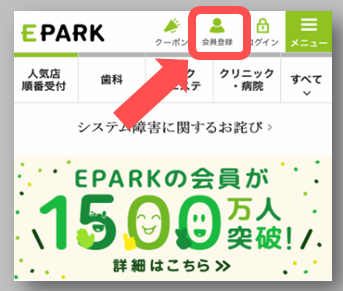
②メールアドレスかFacebookアカウントを使用して登録できます。好きな方で登録できます。【空メールを送信する】or【Facebook IDで登録】をタップ。
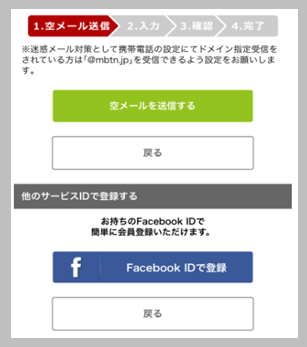
③このページでは「空メール」を送信して登録します。【空メールを送信する】をタップすると、メールが起動します。そのままメールを送信します。
※迷惑メールフィルターなどの設定をしている方は、「@mbtn.jp」のドメインから受信できるように設定しておく必要があります。
④すぐにEPARKから「会員登録のご案内」というタイトルのメールが送られてきます。メール本文のURLにアクセスして登録を進めます。
⑤パスワード、呼び出し名、電話番号、性別、住所などを上から順に必要事項を入力して、「個人情報の取り扱いについて」を確認できたら【同意して次へ進む】をタップします。
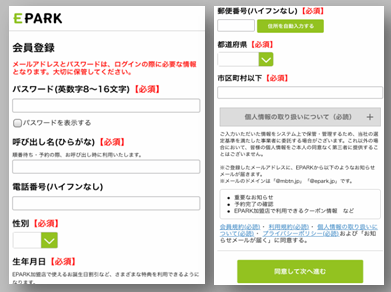
⑥入力内容の確認画面が表示されます。間違いなければ【会員登録する】へ進んでください。
会員登録完了の画面が表示されたら完了です。
次回の利用からログイン時に、いま登録したEPARKアカウント「メールアドレス」と「パスワード」の入力が必要になるので、忘れないようにメモやスクリーンショットを撮って控えておこう。


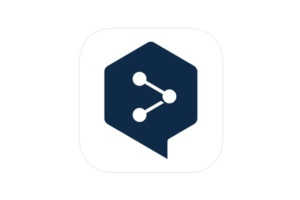
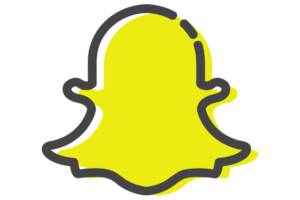
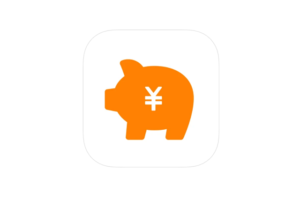




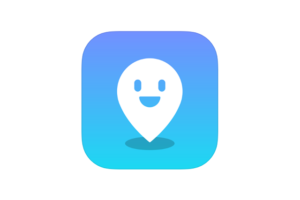





新規登録で何回やってもパスワードが入らない(エラーになる)
gmailのアドレスは使えないの?
なおさんへ
Gmailで作れます